Parte 1: Transfira a música do iPod velho ao iPhone / iPad por TunesGo
TunesGo , um programa maravilhoso para o propósito da transferência de música cruzar plataformas diferentes. Ele pode ajudá-lo a transferir música de iPhone para MAC, iPhone para PC, iOS para iTunes, iOS para computador e Android para computador. Este software pode ser usado como um backup maravilhoso de toda a música de seus iPhones e outros dispositivos para o seu PC.
Wondershare TunesGo
Transfira música do iPod antigo para o iPhone / iPad de forma fácil e flexível
-
Transfira seus arquivos de mídia do iTunes (música, listas de reprodução, filmes, podcasts, programas de TV, iTunes U e mais) sem limites.
-
Leva menos de 10 minutos para terminar.
-
Suportado iPhone SE / 6s (Plus) / 6 Plus / 5s / 5c / 5 / 4S / 4 / 3GS que executam iOS 9/8/7/6/5.
-
Upgrades grátis para a vida
-
Totalmente compatível com os principais fornecedores como AT & T, Verizon, Sprint e T-Mobile.
-
Converte automaticamente quase qualquer arquivo de música em um formato compatível com seu dispositivo e iTunes.
-
Ele quebra as barreiras do iTunes e permite que os Androiders usem o iTunes como um dispositivo iOS.
Passos para transferir música de iPod antigo para iPhone / iPad por Wondershare TunesGo
Aqui, vamos discutir as etapas sobre como usar Wondershare TunesGo. Transferir música do iPhone para o computador pode ser concluída nas seguintes etapas.
-
 € ¢ Clique em "Transfer Music Option", entre na página Transfer Music depois que o dispositivo (Here, iPhone) estiver conectado
-
• Verifique todas as listas de reprodução ou músicas para exportar para o iTunes, clique em Exportar e depois em Exportar para Computador ou Mac.
-
 € ¢ O instantâneo abaixo mostra os passos

Wondershare TunesGo pode completar mais além desta transferência dos arquivos do iPhone para o computador. Ele também pode arrastar e soltar música de PC e Mac / iTunes para dispositivo. As etapas são descritas abaixo:
-
 € ¢ Clique em "Transfer Music", entre na página Transfer Music depois que o dispositivo estiver conectado
-
 € ¢ Selecione a msica do PC ou Mac ou iTunes, arraste & solte para o dispositivo ou listas de reproduo
-
 € ¢ Os snapshots sà £ o mencionados abaixo para o mesmo
Junto com estas duas obras acima, o Wondershare TunesGo pode ser utilizado com a finalidade de reconstruir a biblioteca do iTunes, transferir música do iTunes para o dispositivo, transferir música do PC para o dispositivo, transferir música, lista de reprodução do dispositivo para o iTunes, transferir música do dispositivo para PC ou Mac, defina o caminho padrão para arquivos transferidos para o iTunes, defina o cartão SD externo como o caminho de sincronização padrão para arquivos transferidos para o Android, defina o caminho de sincronização padrão para arquivos transferidos para o Android, habilite a conexão, alternando para vários dispositivos e muitos mais.


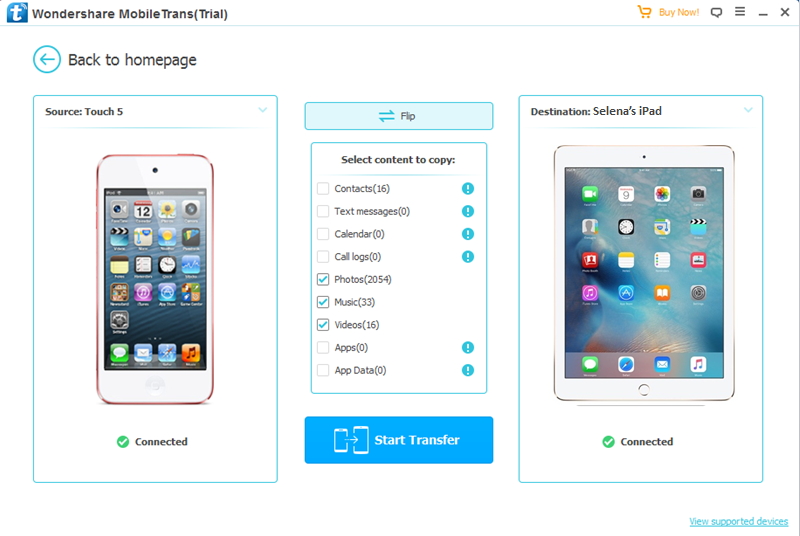
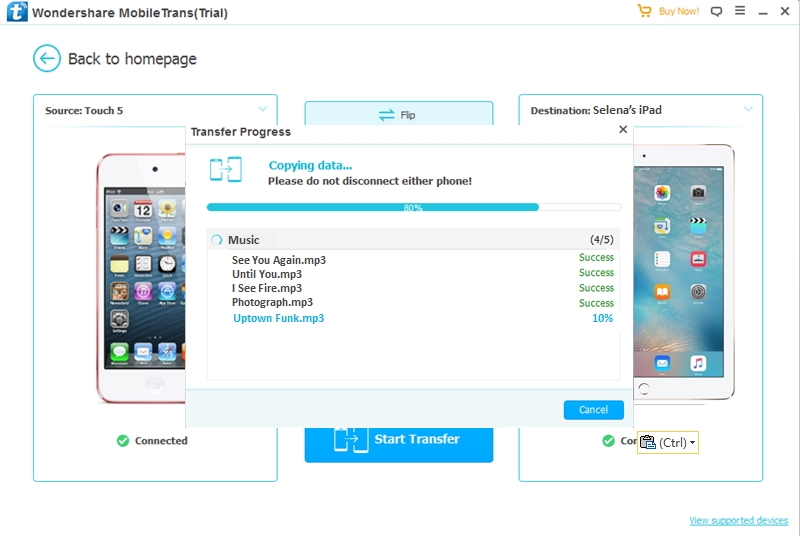







Rafael Kaminski
staff Editor
Comentário(s)